헤드폰에서 잡음이 나는 데에는 여러 가지 이유가 있습니다. 스피커가 아닌 헤드폰일지라도 반드시 헤드폰이 고장난 것은 아닙니다. 헤드폰은 일반적으로 스피커보다 정격 감도가 높으므로 정적 소음을 더 쉽게 들을 수 있습니다.

여러 문제는 여러 솔루션을 의미하기도 합니다. 구현하기는 쉽지만 어떤 상황이 문제에 적용되는지 파악하는 데 시간이 걸릴 수 있습니다.
하드웨어 문제 확인
케이블 또는 Wi-Fi 수신기 문제
먼저 헤드폰을 다른 컴퓨터나 태블릿에 연결하여 동일한 잡음이 들리는지 확인하십시오. 문제가 지속되면 새 헤드폰이나 최소한 새 케이블이 필요할 수 있습니다.
헤드폰에 무선 기능이 있는 경우 유선 및 무선 연결 모두에서 쉭쉭 소리가 지속되는지 확인하고 싶을 수 있습니다.
사운드 카드 문제
여전히 헤드폰에 결함이 있는지 확신할 수 없거나 테스트할 다른 장치가 없는 경우 사운드 카드를 검사하십시오. 시스템 전원을 끄고 PC 케이스의 측면 패널을 제거하는 것부터 시작하세요.
사운드 카드가 지정된 포트에 단단히 연결되어 있는지 확인하십시오. 사운드 카드가 마더보드에 통합되어 있는 경우 다음 단계로 이동하세요.
제어 버튼
이는 값싼 헤드폰에서만 발생하는 문제이지만, 결함이 있는 볼륨 조절 버튼이 쉭쉭거리는 소음의 원인일 가능성은 여전히 있습니다. 컨트롤이 손상되면 특정 볼륨 레벨에서 원치 않는 간섭이 발생할 수 있습니다. 가능한 결함을 감지하려면 다이얼이나 손잡이를 각 방향으로 최대한 천천히 조정하십시오.
오디오 포트 연결 확인
헤드폰을 잘못된 포트에 연결하면 정적 피드백이 발생할 수 있습니다. 일반적으로 마이크 포트에 연결하면 이런 일이 발생하지 않지만, 헤드폰을 라인 출력 포트에 연결하면 이런 일이 발생할 수 있습니다.
소프트웨어 문제 확인
가지고 있는 사운드 카드의 유형에 따라 전용 제어 인터페이스에 액세스할 수도 있고 그렇지 않을 수도 있습니다. 가지고 있는 경우 제어 인터페이스에서 사용할 수 있는 메뉴에 대해 다음 튜토리얼을 적용해 보세요.
이는 Windows 인터페이스를 사용하여 잡음을 방지하도록 오디오 설정을 조정하는 방법입니다.
작업 표시줄의 스피커 아이콘을 마우스 오른쪽 버튼으로 클릭하세요.
재생 장치 창 열기
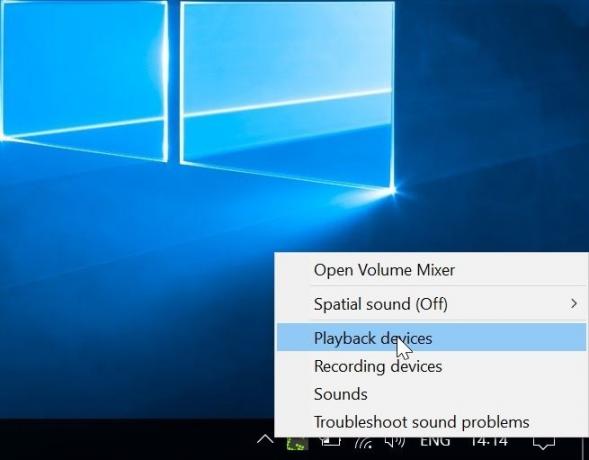
더블클릭 헤드폰
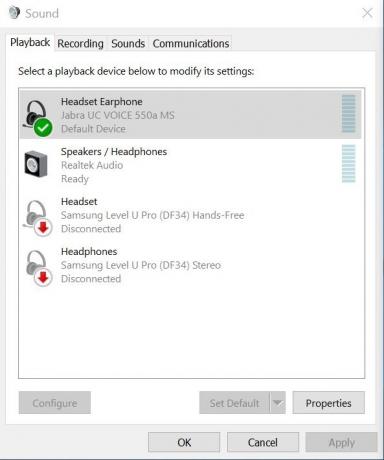
레벨 선택
마이크 볼륨을 0으로 설정
향상된 기능 탭을 선택하세요
모든 개선 사항 비활성화를 선택합니다.
적용 및 종료
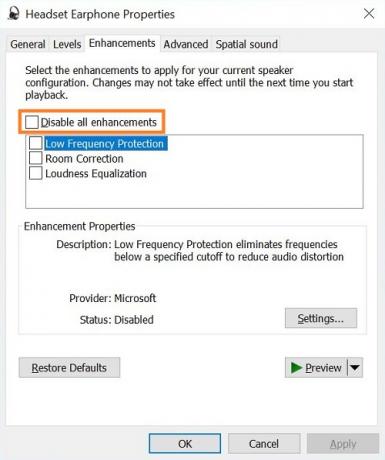
사운드 효과를 비활성화하면 헤드폰의 정적 피드백을 제거할 수 있는 경우가 많습니다. 헤드폰을 사운드 카드에 직접 연결하지 않고 스피커 시스템에 연결하는 경우 보안을 강화하기 위해 스피커의 사운드 효과도 비활성화하십시오.
문제가 지속되면 녹음 설정을 수정하는 것도 도움이 될 수 있습니다.
작업 표시줄의 스피커 아이콘을 마우스 오른쪽 버튼으로 클릭하세요.
마이크/녹음 장치 선택

레벨 탭에서 볼륨을 0으로 설정하세요.
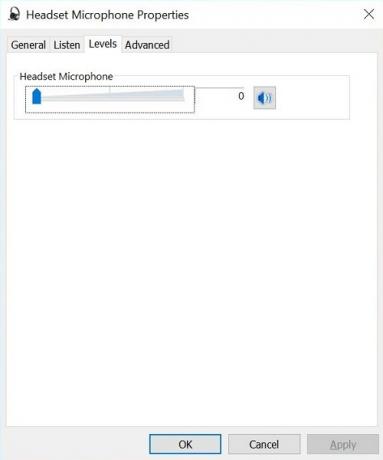
헤드폰을 연결할 때 여전히 정전기가 발생하는지 확인하세요.
오디오 드라이버를 업데이트하는 것도 도움이 될 수 있습니다. 시스템의 모든 드라이버 상태를 모니터링하기 위해 타사 프로그램을 사용하지 않는 경우 마더보드 또는 전용 사운드 카드의 제조업체 페이지로 이동하세요.
귀하의 OS(32비트 또는 64비트)에 맞는 최신 드라이버용 설치 키트를 다운로드하세요. 또는 장치 관리자에서 드라이버를 업데이트할 수도 있습니다.
실행 대화 상자 또는 검색 상자 열기
장치 관리자를 입력하고 Enter 키를 누릅니다.
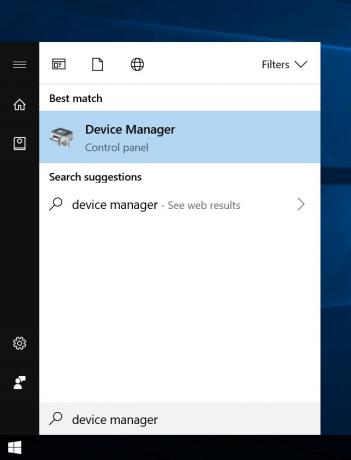
사운드, 비디오 및 게임 컨트롤러 찾기
목록 확장
오디오 장치 찾기
마우스 오른쪽 버튼을 클릭하면 상황에 맞는 메뉴가 열립니다.
속성 선택
드라이버 탭을 선택하세요.
업데이트 드라이버 선택
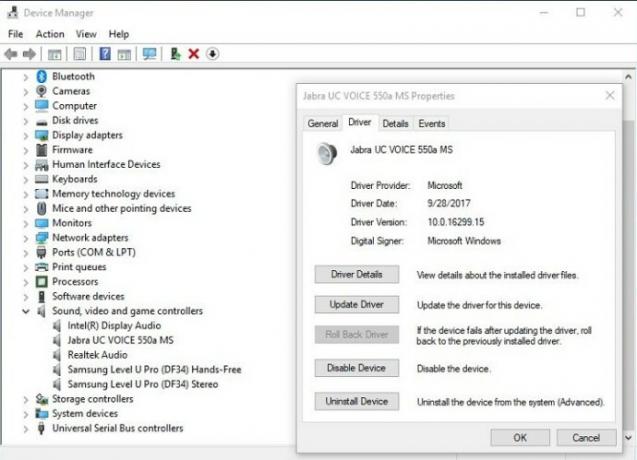
변경 사항을 적용하려면 새로운 오디오 드라이버를 업데이트하거나 설치한 후 시스템을 재부팅하는 것이 가장 좋습니다.
대체 팁
타사 오디오 드라이버를 설치하면 일부 통합 사운드 카드에서 정적 소음이 더 이상 발생하지 않는 것 같습니다. Asio4All은 Cubase와 같은 프로그램을 사용할 때 입출력 지연 문제를 해결하는 데 자주 사용됩니다. 또한 정적 소음 문제를 해결하는 것으로 알려져 있습니다. 드라이버의 기본 설정은 모든 시스템에서 제대로 작동합니다.
Asio4All을 설치하기 전에 사운드 카드의 최신 드라이버 버전이 필요하다는 점에 유의하세요.
최종 생각
대부분의 경우 정적 소음은 케이블 결함이나 스피커 손상으로 인해 발생하지만 소프트웨어 비호환성이 원인일 수도 있습니다. 사운드 카드가 내부적으로 손상되지 않은 경우에도 이 문서의 팁을 따르면 문제를 파악하고 정적 소음의 모든 원인에 대한 솔루션을 구현할 수 있습니다.




